
Chỉ cách fix lỗi không kết nối được mạng lan win 10
Thực tế, việc không kết nối được mạng LAN trên Windows 10 thường không phải là một lỗi cụ thể, mà thường là do các thiết lập mạng LAN bị sai sót. Do đó, để khắc phục vấn đề này, thường chỉ cần đặt lại các thiết lập mạng LAN là có thể giải quyết được. Vậy cùng Tin Học Đại Dương Xanh tìm hiểu kĩ hơn nhé.

Vì sao lại không thể vào được máy tính khác trong mạng LAN Win 10?
Lỗi không kết nối được mạng LAN trên Windows 10 có thể do nhiều nguyên nhân khác nhau. Sau đây là một số nguyên nhân mà chúng tôi đã tổng hợp về lỗi thường gặp:
- Cáp mạng bị đứt hoặc hỏng
- Địa chỉ IP có thể không đúng hoặc bị trùng lặp đơn vị khác
- Cài đặt TCP/IP không chính xác
- Tường lửa hoặc phần mềm diệt virus chặn kết nối mạng
- Thiết bị mạng (modem/router) có sự cố
- Các dịch vụ mạng trên máy tính bị tắt hoặc bị hỏng
- Driver mạng bị lỗi hoặc cần được cập nhật
- Một số lỗi do tác nhân bên ngoài như: chuột cắn đứt dây cáp, thằn lằn chui vào trong các thiết bị điện tử và gây ra thiệt hại cho phần cứng.

Những cách có thể Fix lỗi không kết nối được mạng lan win 10
Nếu bạn không có kinh nghiệm về kỹ thuật hoặc không có sự hỗ trợ từ các chuyên gia IT, bạn có thể thử một số giải pháp tạm thời để khắc phục vấn đề không kết nối được mạng lan win 10 nhé.
Kiểm tra lại các thiết bị và các kết nối vật lý
Có thể bạn đã vô tình làm lỏng các dây điện, dây mạng hoặc cáp mạng LAN làm cho win 10 không thấy mạng lan, vì vậy bạn có thể thử tháo ra và cắm lại các phích cắm để đảm bảo là chúng được kết nối chặt chẽ. Nếu đơn vị của bạn sử dụng wifi để kết nối LAN, bạn có thể thử reset lại modem wifi để khắc phục vấn đề.
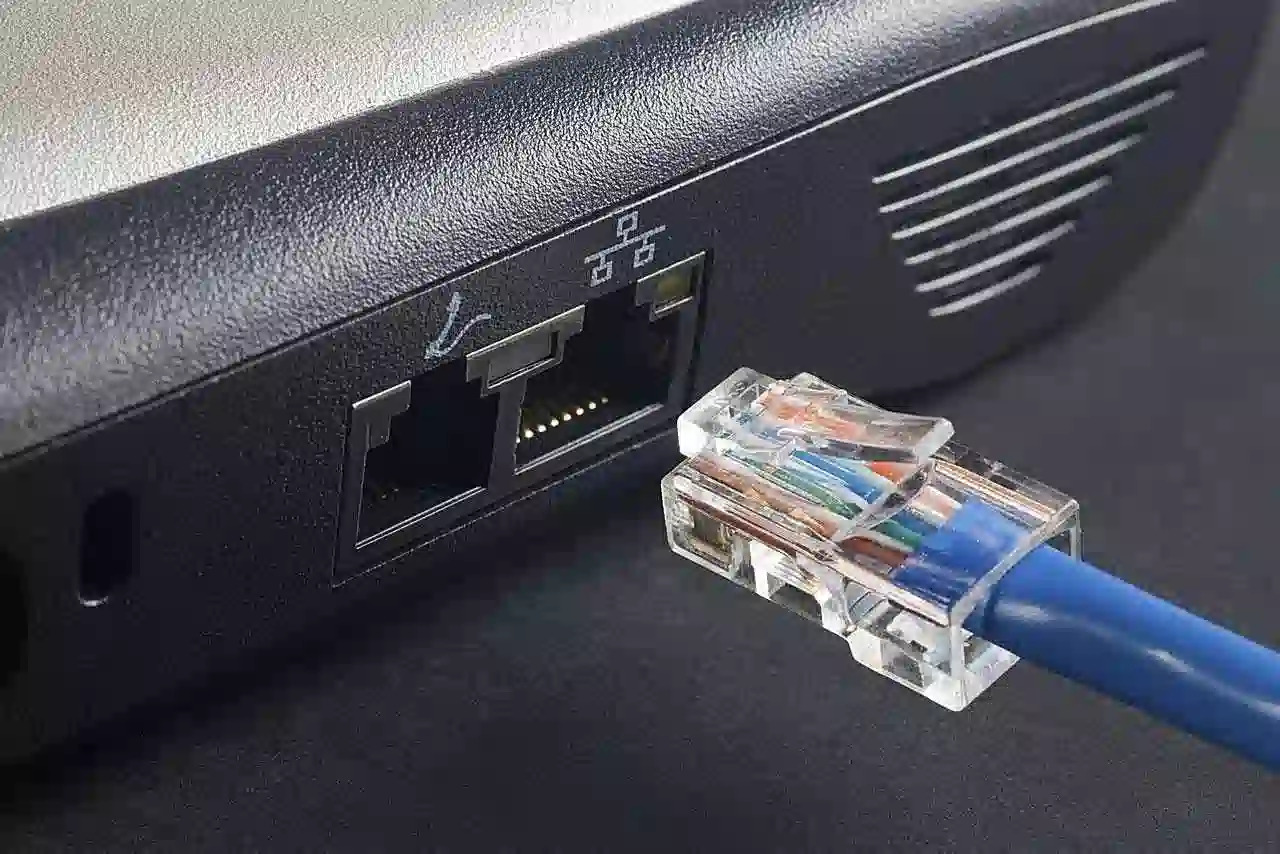
Bật chế độ Network Discovery trên Win 10
Khi chức năng này bị tắt, máy tính của bạn sẽ không xuất hiện trong mạng LAN và bạn sẽ không thể kết nối được với các máy tính khác. Để bật chức năng Network Discovery, bạn có thể thực hiện theo các bước sau:
- Bước 1: Mở Windows File Explorer và chọn tab Network.
- Bước 2: Nhấn vào dòng cảnh báo màu vàng của Windows.
- Bước 3: Bạn có thể bật chức năng Network Discovery bằng cách nhấp vào “Click to charge => Turn on network discovery and file sharing”.
Nếu xuất hiện bảng cảnh báo, bạn chỉ cần nhấp vào “No, make the network that I am connected to a private network” để tiếp tục kết nối. Ngoài ra, bạn cũng có thể bật chức năng này thông qua đường dẫn “Settings => Network & Internet => Sharing Options => Turn on network discovery”.
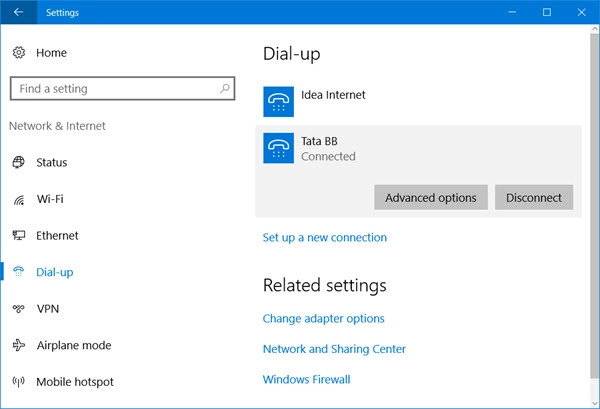
Kiểm tra và chạy cấu hình tường lửa
Để giải quyết vấn đề không kết nối được mạng LAN Windows 10 do tường lửa (Firewall) chặn, bạn có thể thực hiện các bước sau:
- Bước 1: Truy cập vào Settings bằng cách nhấn vào biểu tượng Windows và chọn tab Update & Security.
- Bước 2: Nhấn vào Windows Security và chọn Firewall & network protection.
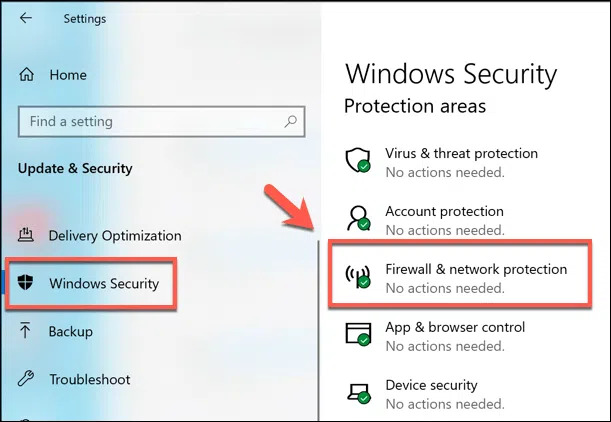
- Bước 3: Nhấn vào Allow an app through firewall để cấu hình lại tường lửa.
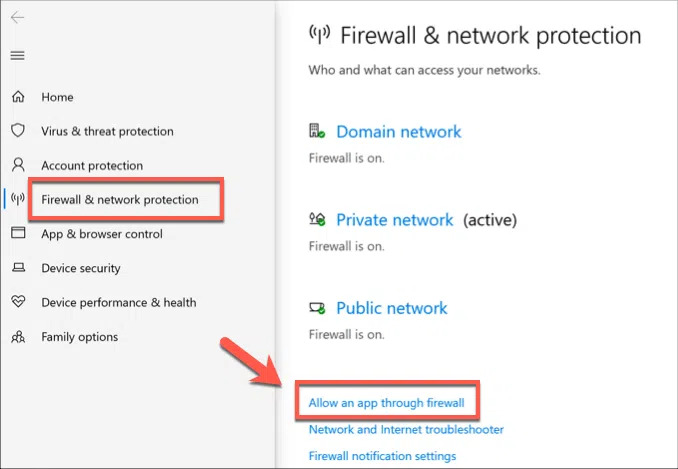
- Bước 4: Nhấn vào Change Settings trong Allow apps to communicate through Windows Defender Firewall.
- Bước 5: Tìm kiếm và chọn hai phần sau ở cả Private và Public:
- File and Printer Sharing.
- File and Printer Sharing over SMBDirect.
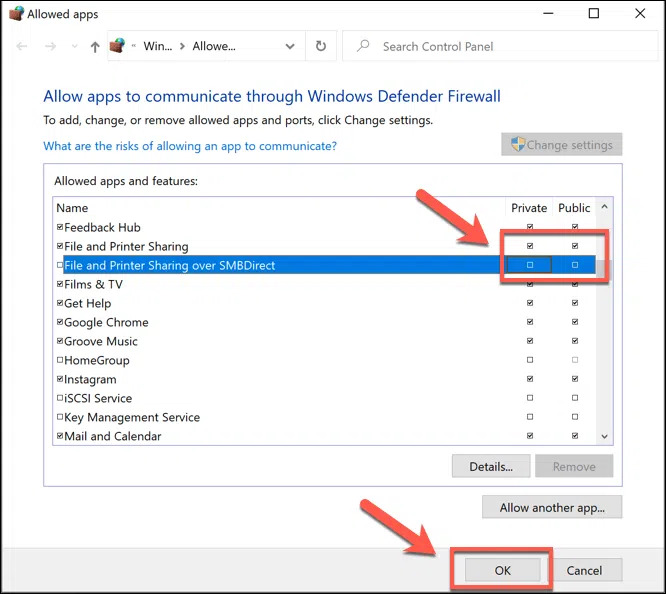
- Bước 6: Nhấn OK để lưu cấu hình.
Bật lên Computer Browser Service trên Win 10
Để khắc phục vấn đềwin 10 không thấy mạng lan, bạn có thể thực hiện các bước sau để bật Computer Browser Service:
Bước 1: Nhấn tổ hợp phím Windows + R để mở hộp thoại Run, sau đó gõ “services.msc” và nhấn Enter hoặc OK.
Bước 2: Tìm đến dịch vụ có tên là Computer Browser trong mục Services. Nếu dịch vụ này không được chạy, hãy khởi động lại máy tính. Nhấn chuột phải vào Computer Browser và chọn Start để bật Computer Browser Properties.
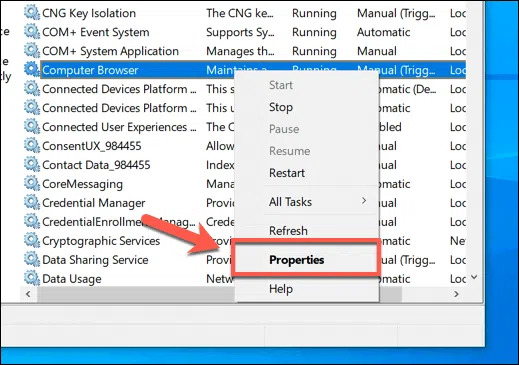
Bước 3: Chọn Automatic trong mục Startup type trong Computer Browser Properties, sau đó nhấn OK để lưu lại.
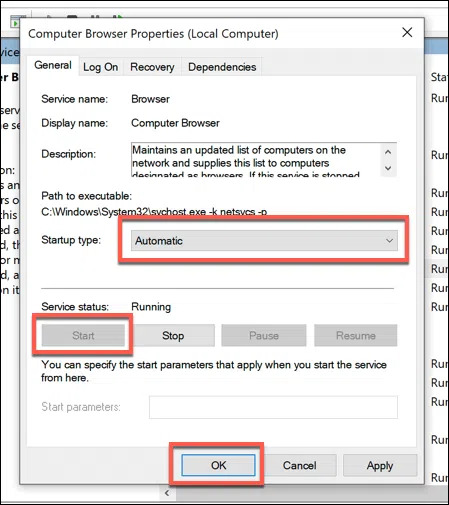
Bước 4: Sau khi hoàn thành, khởi động lại máy tính của bạn để áp dụng thay đổi. Tuy nhiên, bạn cần lưu ý rằng thực hiện các bước này có thể ảnh hưởng đến một số chức năng khác của Windows.
Trên đây, Tin học Đại Dương Xanh vừa chia sẻ với bạn những cách để khắc phục lỗi không kết nối được mạng Lan win 10. Hi vọng rằng bài viết sẽ mang đến cho bạn những thông tin bổ ích và khắc phục được những tình trạng bạn đang gặp phải. Nếu vẫn không tìm được cách thì hãy liên hệ trực tiếp để chúng tôi hỗ trợ tư vấn trực tiếp nhé.
Link nội dung: https://tree.edu.vn/chi-cach-fix-loi-khong-ket-noi-duoc-mang-lan-win-10-a18030.html